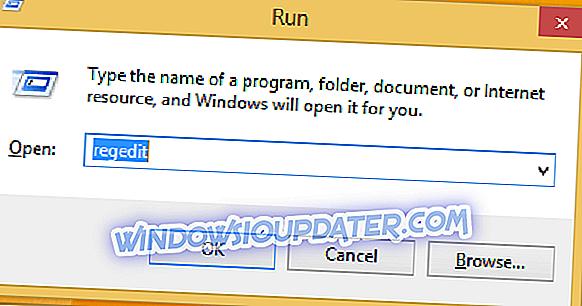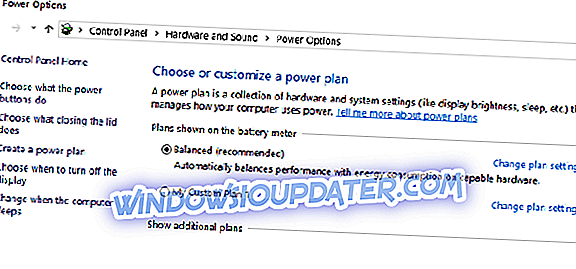ดังที่คุณทราบใน Windows 10, 8 และ Windows 8.1 คุณสามารถวางแผนวิธีการปิดอุปกรณ์ของคุณหรือคุณสามารถตั้งค่าแผนการใช้พลังงานของคุณเองเพื่อจัดการโปรแกรมและข้อมูลส่วนบุคคลของคุณ ในเรื่องนั้นคุณสามารถใช้แผนการใช้พลังงานของคุณในชีวิตประจำวันไม่ว่าเราจะพูดถึงเครื่องจักรทางธุรกิจของคุณหรือแท็บเล็ตส่วนตัวแล็ปท็อปหรือเดสก์ท็อป แต่จะทำอย่างไรเมื่อคุณได้รับข้อผิดพลาด“ ข้อมูลแผนพลังงานไม่พร้อมใช้งาน ” บนอุปกรณ์ Windows 10, 8 หรือ Windows 8.1 ของคุณ
ดีคุณควรพยายามแก้ไขปัญหา Windows ของคุณแม้ว่าคุณจะสังเกตเห็นการแก้ไขการแจ้งเตือนนี้ค่อนข้างน่ารำคาญเพราะดูเหมือนว่าไม่มีวิธีใดที่สามารถจัดการกับข้อมูลแผนการใช้พลังงานที่ไม่มีข้อความ คุณสามารถลองรีบูตอุปกรณ์ของคุณหรือเรียกใช้การสแกนระบบ แต่ปัญหาเกี่ยวกับแผนการใช้พลังงานจะไม่ได้รับการแก้ไข แน่นอนคุณอาจสรุปได้ว่าคุณต้องเรียกใช้การดำเนินการแก้ไขปัญหาการคืนค่าระบบหรือแม้กระทั่งการติดตั้ง Windows ใหม่ทั้งหมด แต่ทำไมต้องใช้มาตรการที่รุนแรง
- อ่านเพิ่มเติม: แผนการใช้พลังงานของ Windows 8, 10 กำลังเปลี่ยนแปลง [แก้ไข]
อย่างไรก็ตามทำตามคำแนะนำจากด้านล่างเนื่องจากฉันจะแสดงวิธีการแก้ไขข้อผิดพลาดของระบบ“ พลังงานข้อมูลไม่พร้อมใช้งาน” Windows 10, 8 หรือ Windows 8.1 อย่างง่ายดายและด้วยตนเอง
แก้ไขข้อผิดพลาด 'ข้อมูลแผนพลังงานไม่พร้อมใช้งาน' ใน Windows 10/8 / 8.1
- ปรับแต่ง Registry ของคุณ
- เรียกใช้ตัวแก้ไขปัญหา Windows Update / Power
- เรียกใช้การสแกนระบบแบบเต็ม
1. ปรับแต่ง Registry ของคุณ
- บนอุปกรณ์ Windows ของคุณไปที่ หน้าเริ่มต้น ของคุณ
- จากนั้นกดปุ่มแป้นพิมพ์เฉพาะ“ Wind + R ” เพื่อเปิด ใช้งาน ลำดับการ เรียกใช้
- ในช่อง Run พิมพ์ " regedit " และกด Enter
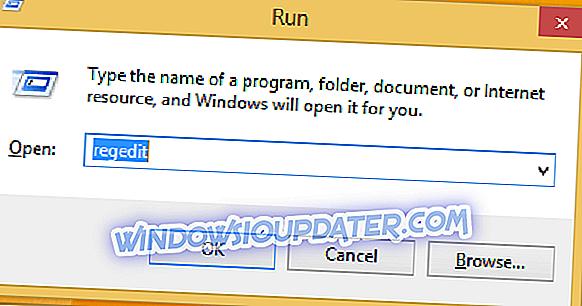
- ตัวแก้ไขรีจิสทรี จะปรากฏขึ้นบนคอมพิวเตอร์ของคุณ
- จากแผงด้านซ้ายของหน้าต่างหลักนำทางไปยัง“ HKEY_LOCAL_MACHINESYSTEMCurrentControlSetControlMUI ”
- ถัดไปคลิกขวาที่ปุ่ม MUI แล้วเลือก“ ใหม่ -> คีย์ ”
- ตั้งชื่อคีย์ใหม่“ StringCacheSettings”
- ตอนนี้มุ่งความสนใจไปที่แผงด้านขวาของ Registry Editor
- จากนั้นคลิกขวาบนพื้นที่ว่างแล้วเลือก“ ใหม่ -> ค่า DWORD” ด้วยชื่อค่า“ StringCacheGeneration”
- ณ จุดนี้คลิกที่ค่าที่สร้างขึ้นใหม่และเปลี่ยนข้อมูลค่าเป็น 38b และทำเครื่องหมายที่กล่องเลขฐานสิบหก ในท้ายที่สุดคลิกที่“ ตกลง”
- ปิดหน้าต่าง Registry Editor ของคุณแล้วรีสตาร์ทเครื่องคอมพิวเตอร์เมื่อเสร็จสิ้น
2. เรียกใช้ตัวแก้ไขปัญหา Windows Update / Power
ผู้ใช้หลายคนพบข้อผิดพลาดนี้หลังจากติดตั้งการปรับปรุง Windows ล่าสุดบนเครื่องของพวกเขา สิ่งนี้บ่งชี้ว่าปัญหานี้อาจเกี่ยวข้องโดยตรงกับ Windows Update และการเรียกใช้ตัวแก้ไขปัญหาการปรับปรุงอาจช่วยคุณแก้ไขได้
ไปที่การตั้งค่า> การปรับปรุงและความปลอดภัย> Windows Update> ตัวแก้ไขปัญหา> ค้นหาตัวแก้ไขปัญหา Windows Update และเรียกใช้ อย่าลืมเรียกใช้ตัวแก้ไขปัญหาพลังงานด้วย เครื่องมือนี้ช่วยคุณแก้ไขปัญหาทั่วไปเกี่ยวกับการตั้งค่าพลังงานของคอมพิวเตอร์
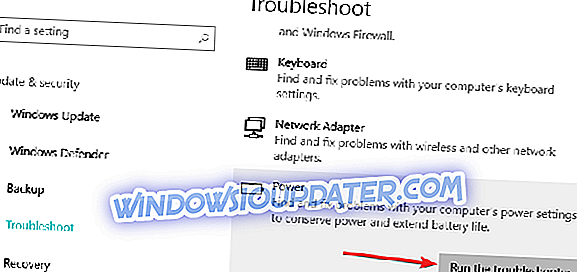
3. ทำการสแกนระบบเต็มรูปแบบ
มัลแวร์อาจทำให้คอมพิวเตอร์ของคุณทำงานผิดปกติและปิดกั้นไม่ให้แสดงข้อมูลระบบต่าง ๆ รวมถึงรายละเอียดแผนการใช้พลังงาน เรียกใช้การสแกนไวรัสเชิงลึกเพื่อให้แน่ใจว่าคอมพิวเตอร์ของคุณไม่ได้รับผลกระทบจากการติดเชื้อมัลแวร์
คุณสามารถใช้โปรแกรมป้องกันไวรัสในตัว Windows Defender หรือโซลูชันป้องกันไวรัสของ บริษัท อื่นที่เชื่อถือได้
ดังนั้นนี่คือวิธีที่คุณสามารถแก้ไขข้อผิดพลาดของระบบ“ ข้อมูลแผนพลังงานไม่พร้อมใช้งาน” Windows 10, 8 และ Windows 8.1 หากคุณยังคงประสบปัญหากับการแจ้งเตือนนี้อย่าลังเลและแบ่งปันปัญหาของคุณภายในช่องแสดงความคิดเห็นจากด้านล่าง แน่นอนทีมงานของเราจะพยายามช่วยเหลือคุณโดยเร็วที่สุด
หมายเหตุบรรณาธิการ: โพสต์นี้ถูกตีพิมพ์ครั้งแรกในเดือนพฤษภาคม 2014 และได้รับการปรับปรุงเพื่อความสดใหม่และความถูกต้องตั้งแต่